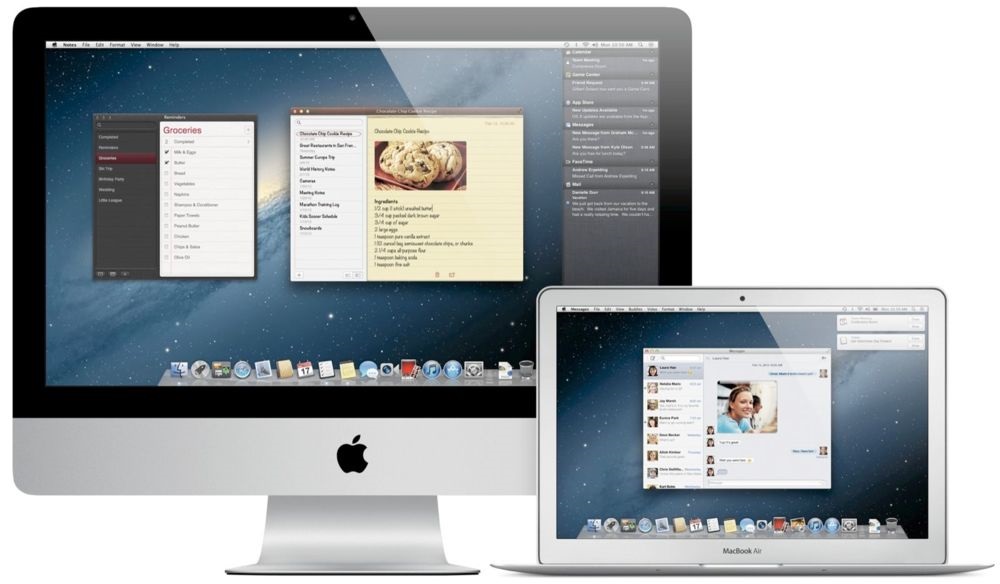
bluetoothイヤホン等を使うといった方法もありますが、今回はbluetooth等は一切使わず、iPhone+MacのみでiPhoneにかかってきた電話をそのままパソコンで受ける、又は電話を発信するという方法を紹介したいと思います。
普段、iPhoneとMacを使っているという方であれば、設定だけして他には何も準備する必要が無いので大変便利な方法です。
これから紹介する『パソコンで電話を受ける、又は発信する方法』を上手に活用すれば、仕事はもちろんの事、様々なシーンでの効率化、時間短縮が出来るかと思いますので是非試してみて下さい。
iPhoneとMacの設定方法
まずは以下の前提条件を必ずご確認下さい。
前提条件
- iPhone iOS8以降
- Mac OS X Yosemite以降
- 二つが同じWi-Fiに繋がれている
- 同じiCloudのアカウントでログインしている
事前設定
Mac側でFaceTimeを開き、環境設定を選択します。
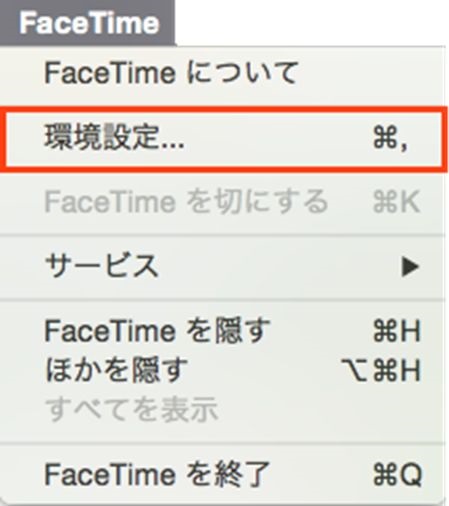
iPhoneセルラー通話をONにします。
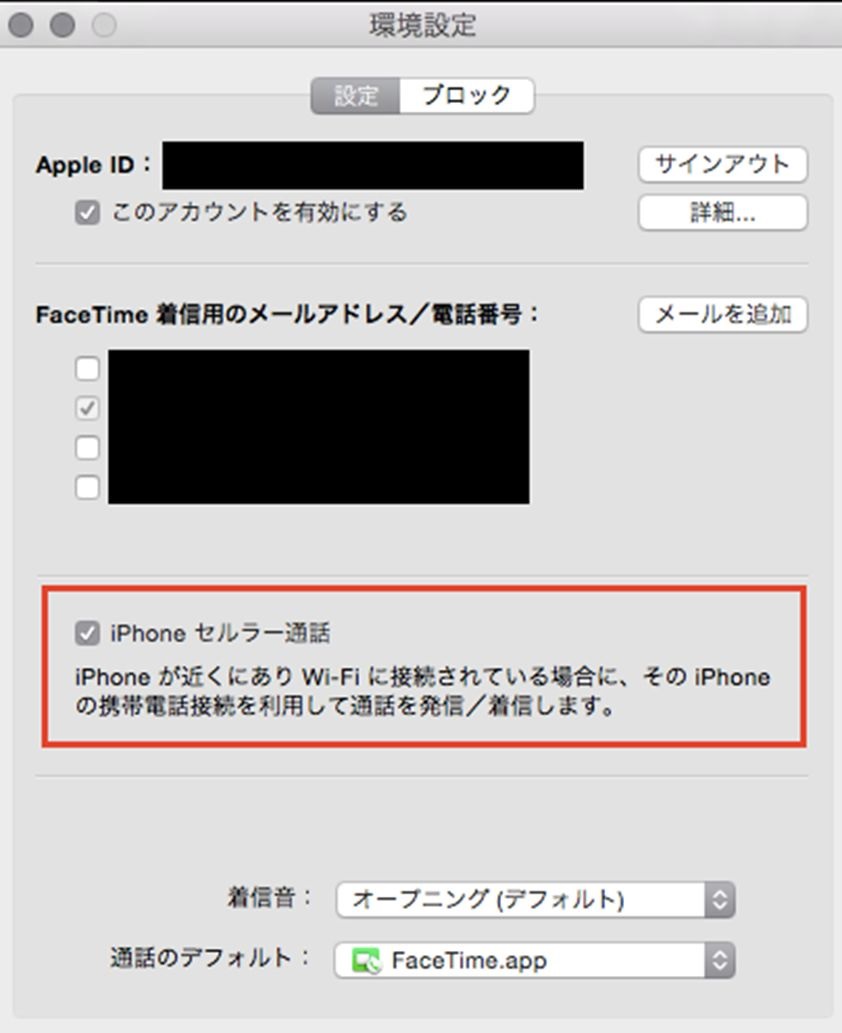
念のため、iPhone側でも同様に設定からFacetimeを選択し、FaceTimeのアクティベートと『iPhoneでの通話』がONになっているかご確認下さい。
使い方
事前設定が出来ていればとても簡単です。
電話がかかってくるとMac側に通知が出ますので応答をクリックするだけで、通話を開始することが出来ます。
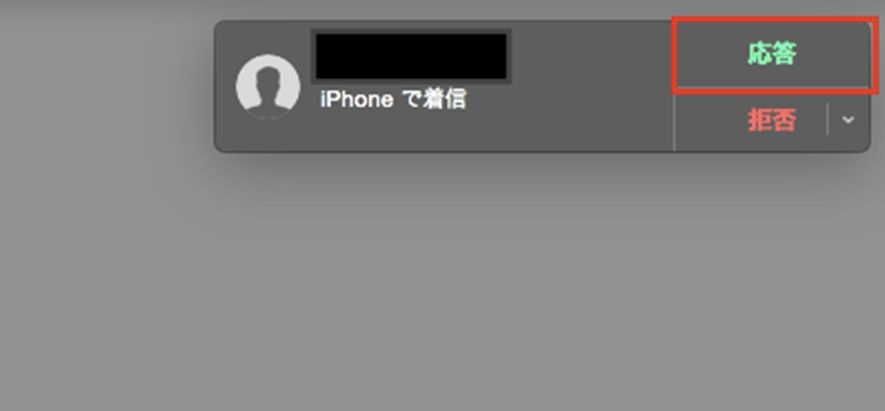
またもちろん、Mac側からもiPhoneの電話番号として発信することが出来ます。
FaceTimeのアプリケーションから検索窓に電話番号を入力、もしくはアドレス帳の名前を検索、電話のアイコンを押すことで発信が出来ます。
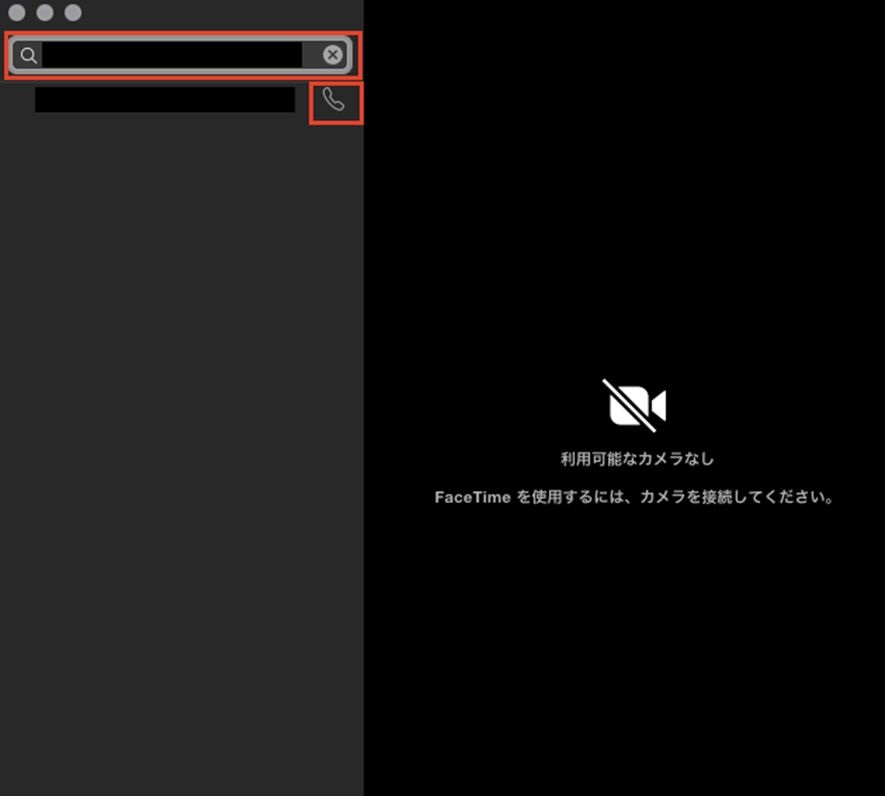
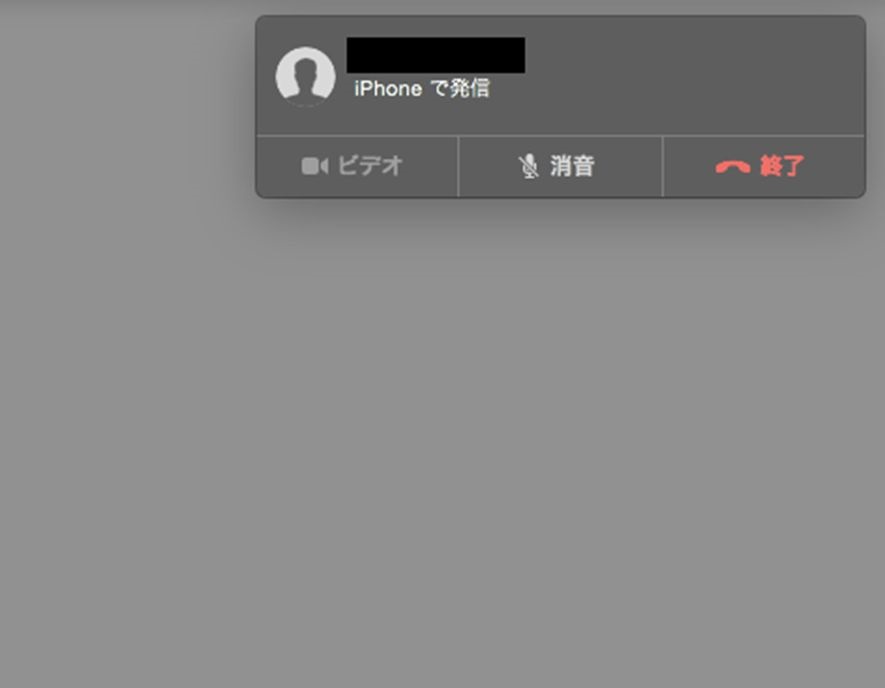
一度設定してしまえば驚くほど簡単です。
手を止めずに電話に出ることが出来るのは実はかなりの仕事効率化に繋がるのではないでしょうか。
まとめ
携帯はiPhone、パソコンはMacを利用しているという方は、こういった連携機能を上手く活用していきましょう。
ネットサーフィンをしながら友達と通話、作業をしながらクライアントと電話、など利用シーンは多いかと思います。
Macをご利用の方、又はこれからMacを使う予定の方は是非一度試してみて下さい。







Comment On Facebook